Пакет Dreamweaver
Рисунок Настройка фильтрации гипертекстовых документов созданных в MS Word
Рисунок . 3.4. Настройка фильтрации гипертекстовых документов, созданных в MS Word
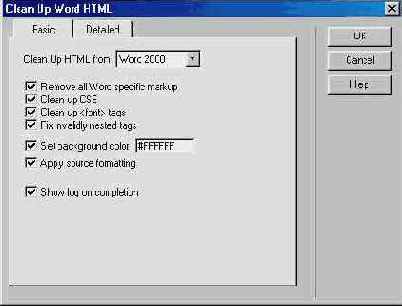
Рассмотрим многочисленные настройки диалогового окна Clean Up HTML Word File (Очистка файла HTML из редактора Word).
Настройки вкладки Basic (Основные).
- Remove all Word-specific markup (Удалить специфическую разметку). Удаление всех нестандартных дескрипторов, которые создает редактор Word. В их число входят коды языка XML, условные дескрипторы и др.
- Clean up CSS (Очистка стилей). Удаление нестандартных деклараций CSS созданных текстовым редактором.
- Clean up <font> tags (Очистка дескрипторов <font>). Удаление тегов вида <font size=2>.
- Fix invalidly nested tags (Коррекция неверно вложенных дескрипторов). Удаление дескрипторов шрифтового форматирования, окружающих абзацы.
- Set background color (Задать фоновый цвет). Задание цвета фона для всего документа, что в редакторе Word не используется. По умолчанию устанавливается белый цвет фона #FFFFFF.
- Apply source formatting (Форматирование исходного текста). Применение к импортированному документу форматирования, правила которого указаны в файле SourceFormat.txt.
- Show log on completion (Выдать отчет по завершении). Вывод на экран протокола о работе команды фильтрации.
Настройки раздела Detailed (Подробные) соответствуют версиям Word 97 или Word 2000. Далее рассмотрим настройки, относящиеся к редактору Word 97.
- Remove Word specific markup (Удалить специфическую разметку). Удаление дескрипторов, специфичных только для данной версии текстового редактора.
- Word meta and link tags from <head> (Удалить специфические дескрипторы из раздела заголовков). Удаление из раздела заголовков документа нестандартных дескрипторов вида <meta> и <link>.
- Clean up <font> tags (Очистить дескрипторы <font>). Фильтрация избыточных дескрипторов типа <font>.
- Convert size [7—1] to (Преобразовать размеры шрифта). Задает способ замены дескрипторов вида <font size=n>. В качестве подстановки могут быть использованы заголовки разных уровней и шрифты стандартных размеров.
Аналогичные настройки, относящиеся к редактору Word 2000, рассмотрены далее.
- Remove Word specific markup (Удалить специфическую разметку). Удаление дескрипторов, специфичных только для данной версии текстового редактора.
- XML from <html> tags (Удалить разметку XML). Удаление кодов разметки языка XML из дескриптора <html>.
- Word meta and link tags from <head> (Удалить специфические дескрипторы из раздела заголовков). Удаление из раздела заголовков документа нестандартных дескрипторов вида <meta> и <link>.
- Word XML markup (Удалить разметку XML). Удаление кодов языка XML по всему документу.
- Conditional tags and their contents (Удалить условные дескрипторы и их содержимое). Ликвидация условных кодов и их содержимого.
- Remove empty paragraph and margins from styles (Удалить пустые абзацы и поля). Исключение из разметки документа одиночных кодов вида <р> всех дескрипторов абзацев, не имеющих замыкающих тегов </р>. Кроме того, удаляются описания CSS c атрибутами пустых полей, например style-'margin-top:0in'.
- Clean up CSS (Очистить стили). Повсеместное удаление лишних описаний CSS.
- Remove inline CSS styles when possible (Удалить встроенные стили). Удаление избыточной информации внутри вложенных стилевых спецификаций.
- Remove any style attribute when starts with mso (Удалить нестандартные атрибуты mso). Удаление нестандартных атрибутов стилевых специфика ций (mso), созданных текстовым редактором.
- Remove any non-CSS style declaration (Удалить все нестандартные описания стилей). Ликвидация всех нестандартных стилевых спецификаций документа.
- Remove all CSS styles from table rows and cells (Удалить стили из таблиц). Исключение стилевых спецификаций из разметки таблиц, более точно — из дескрипторов вида <table>, <tr>, <td>.
- Remove all unused style definitions (Удалить неиспользуемые стили). Удаление стилевых спецификаций, на которые нет ссылок из данного документа.
Программа Dreamweaver выполняет глубокую переработку документов HTML, созданных средствами Word. Эти преобразования бывают настолько серьезны, что отфильтрованный документ не всегда удается открыть в текстовом редакторе. Поэтому перед обработкой целесообразно создать резервную копию документа и сохранить ее на диске.
Количество символов, используемых дизайнером в процессе создания документов, намного превышает тот стандартный набор, который унаследовала клавиатура персонального компьютера от эпохи печатных машинок и телетайпов. В электронных документах применяются литеры, не имеющие прямых клавишных аналогов. Для их вставки следует использовать специальные кодовые последовательности.
В спецификации языка HTML для наиболее востребованных символов предлагается легкая для запоминания мнемоническая запись. Код таких спецсимволов начинается со знака & (амперсанд), за которым следует его сокращенное название и точка с запятой. Например, знак копирайта обозначается как &сору;, а символ зарегистрированной торговой марки ®.
Некоторые старые версии популярных броузеров Internet Explorer и Netscape Navigator могут допускать ошибки в чтении именованных кодовых последовательностей.
Менее популярные символы, например диакритические знаки, символы псевдографики и пр., представляются более трудным для запоминания десятичным кодом. Такие кодовые последовательности всегда начинаются с двойного спецсимвола &#, за которым следует десятичный номер литеры. Так код символа амперсанд имеет вид &, а длинное тире записывается как—.
Десятичный номер может принимать любые значение в диапазоне от 0 до 255. Номера от 14 до 31 обозначают управляющие команды и не используются в разметке гипертекстовых документов. Диапазон от 127 до 159 не полностью используется в языке HTML.
Некоторые символические выражения записываются при помощи знаков “больше” или “меньше”, которые в языке HTML выделяют коды разметки. Чтобы избежать двусмысленности, в таких случаях следует применять именованные кодовые последовательности: > для кодирования символа “больше” (>) и < для записи символа меньше (<).
Именованные и десятичные кодовые последовательности, введенные в режиме просмотра страницы, рассматриваются программой как простые цепочки литер и не переводятся в специальные символы. Чтобы добиться правильной интерпретации таких последовательностей их, следует набирать в режиме отображения кодов, например в окне Инспектора кода.
Таблицы, в которых описаны все допустимые десятичные и именованные кодовые последовательности символов, обычно приводятся в руководствах по языку HTML. Пользователи Dreamweaver в значительной степени избавлены от необходимости обращаться к этим громоздким описаниям, поскольку в программе есть специальные команды для вставки спецсимволов.
- Выберите позицию символа и поместите в нее текстовый курсор.
- Дайте команду Insert > Special Characters (Вставка > Специальные символы).
- Выберите нужный символ из меню.
- Это меню также содержит пункт Other (Другой), который выводит на экран диалоговое окно Insert Other Character (Вставка прочих символов), содержащее 99 дополнительных спецсимволов ограниченного применения.